Paso 4: Configurar el documento
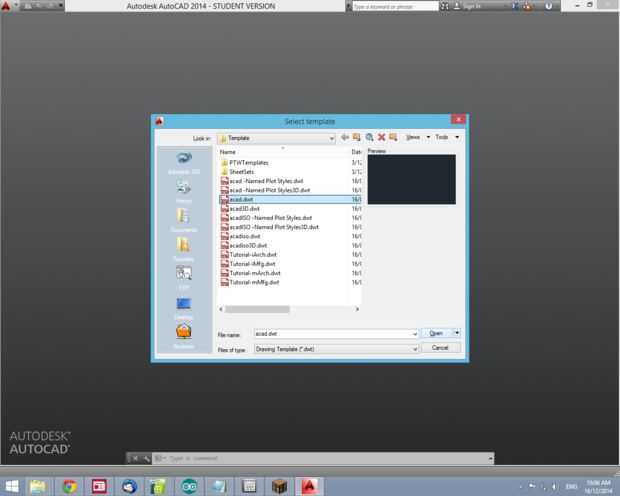

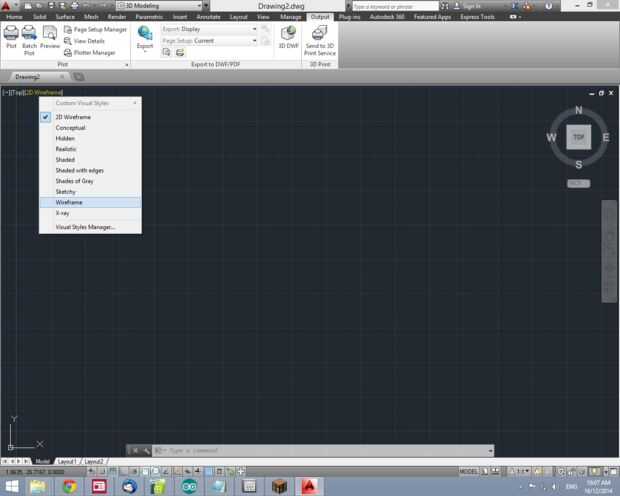
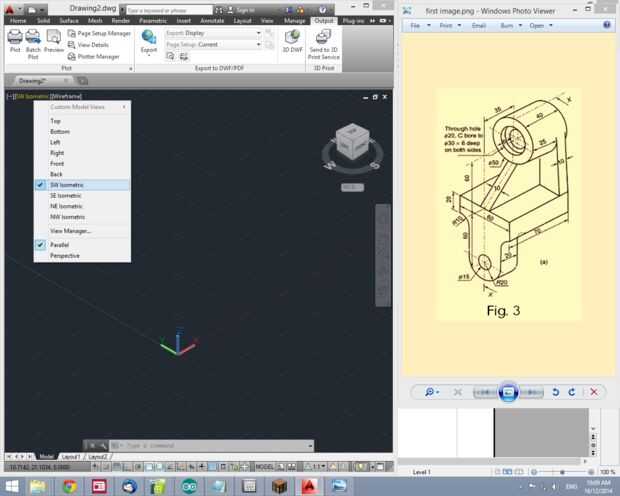

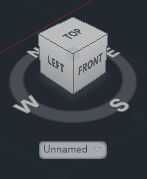
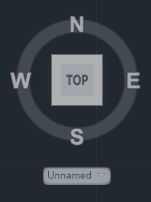
En primer lugar, iniciar un nuevo documento en AutoCAD:
- Presione el plus (+) icono al lado de cualquiera abrir pestañas o Presione ctrl + N
- seleccionar acad.dwt como plantilla y abrirlo
- Presione Ctrl+s para guardar el documento
Ahora tenemos que elegir que trabajo espacio para trabajar en:
Nosotros estamos dibujando un objeto 3D por lo que vamos a utilizar el espacio de trabajo modelado 3D .
- en la barra superior, junto a los iconos de guardar/imprimir, pulse el menú desplegable menú y seleccione modelado 3D.
Elegir qué estilo visual que se utiliza
Para elegir cómo AutoCAD muestra el modelo (dibujo de línea sólida,) Seleccione en el menú de estilos visuales .
- Cambiar el estilo visual a la estructura metálica
Tenemos que elegir lo que más vamos a empezar con:
Podemos ver el frente, lados superior e izquierdos del objeto que hemos elegido el modelo, así que debemos elegir una vista con estos tres lados visibles.
- Esto lo podemos hacer por ir al cubo de vistas y haga clic en la esquina entre frente, izquierda y arriba , o podemos utilizar el menú de controles de vista (al lado del menú de controles de estilos visuales ) y cambiar a SW isometric
- Si sólo ves un cuadro que dice TOP simplemente haga clic en uno de sus rincones y verás un cubo.
Me gusta trabajar con la imagen del objeto que estamos modelando abrir, así que partí mi pantalla entre AutoCAD y la imagen. Recomiendo guardar la imagen y hacer lo mismo mientras trabajas.
Ahora estamos listos para empezar a dibujar!













